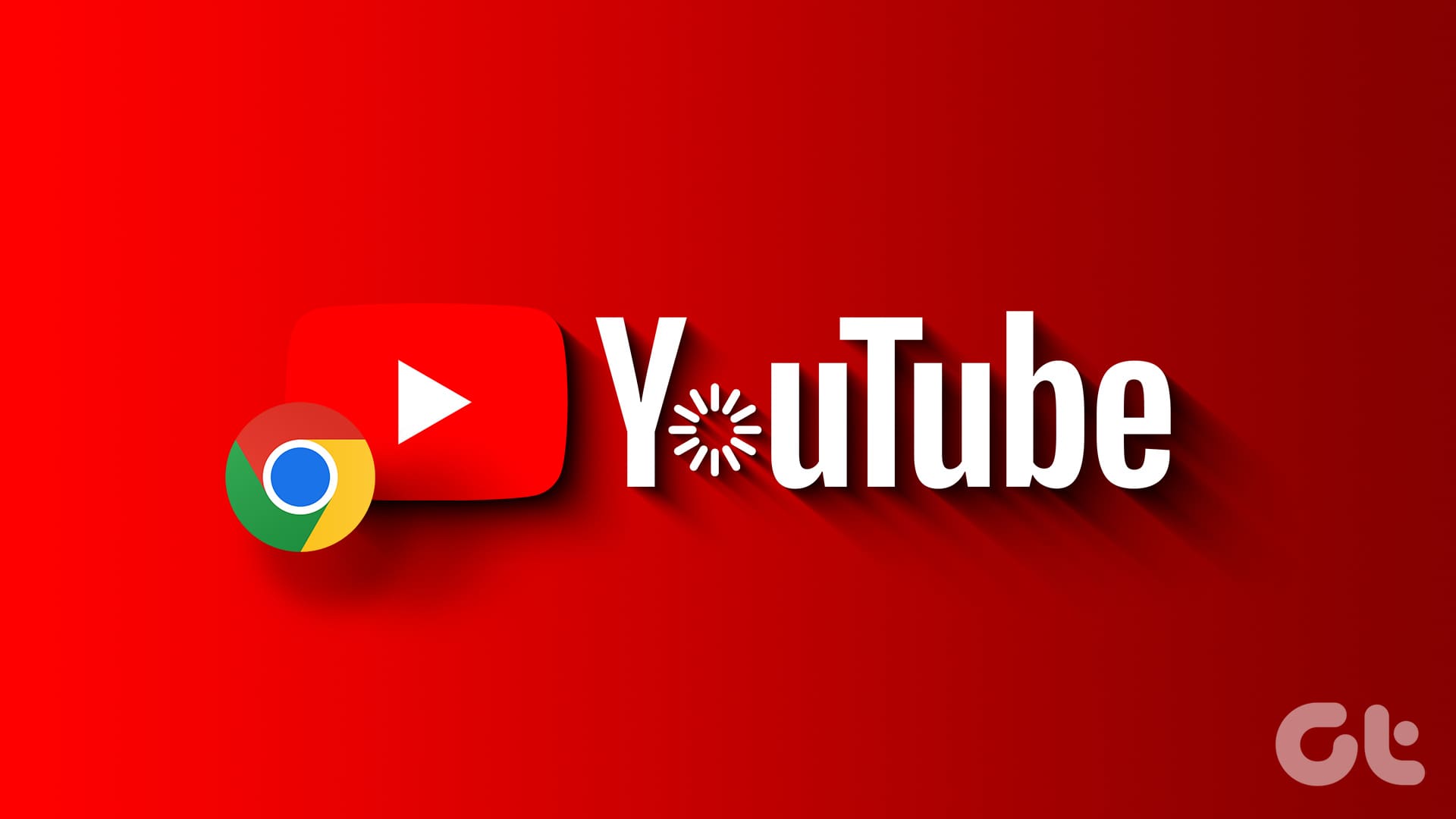Suggerimenti Rapidi per Risolvere i Problemi di Buffering su YouTube
Quando si tratta di guardare video su YouTube, non c’è nulla di più frustrante di un video che si blocca o si interrompe a causa di problemi di buffering. Fortunatamente, ci sono diversi suggerimenti e trucchi che possiamo utilizzare per migliorare la nostra esperienza. Ecco una lista di suggerimenti rapidi per eliminare il lag dai video di YouTube:
- Attivare l’accelerazione hardware: Questa opzione può migliorare significativamente la riproduzione dei video.
- Ridurre la risoluzione: Se utilizziamo un computer di fascia bassa, abbassare la risoluzione del video può fare la differenza.
- Chiudere le app in background: Liberare la RAM può essere fondamentale se continuiamo ad avere problemi di lag.
Soluzioni di Base per il Lag di YouTube
Affrontiamo ora alcune soluzioni di base per garantire una riproduzione video più fluida su YouTube.
- Utilizzare una rete Wi-Fi affidabile: Una connessione di rete veloce e stabile è essenziale per guardare video su YouTube senza interruzioni.
- Chiudere le schede del browser non necessarie: Se il nostro computer ha poca RAM, è utile limitare il numero di schede aperte.
- Riavviare il browser e il computer: Un riavvio semplice può risolvere molti problemi di prestazioni.
- Disattivare VPN o proxy: Questi strumenti possono rallentare la riproduzione dei video, quindi è consigliabile disattivarli.
- Cancellare i dati di navigazione, cache e cookie: Avere troppi dati accumulati può rallentare l’esperienza di navigazione.
- Liberare RAM: Pulire la RAM può aiutarci a evitare problemi di lag su YouTube.
Attivare l’Accelerazione Hardware
L’accelerazione hardware consente ai browser di utilizzare la GPU (Unità di Elaborazione Grafica) invece della CPU (Unità Centrale di Elaborazione). Ecco come possiamo attivarla:
- Aprire il browser. Clicchiamo sul menu hamburger in alto a destra e selezioniamo Impostazioni.
- Nella parte sinistra, scegliamo Generale e scorriamo fino alla sezione Prestazioni. Deselezioniamo Utilizza le impostazioni di prestazioni consigliate.
- Selezioniamo la casella Utilizza l’accelerazione hardware quando disponibile.
Ridurre la Qualità del Video
Modificare la qualità del video su YouTube può ridurre l’uso della larghezza di banda e migliorare la riproduzione. Ecco i passaggi da seguire:
- Mentre il video è in riproduzione, clicchiamo sull’icona dell’ingranaggio in basso a destra del lettore. Selezioniamo Qualità.
- Scegliamo una risoluzione inferiore dall’elenco, come 720p o 480p.
Aggiornare il Browser
Aggiornare il browser può risolvere problemi software e migliorare le performance. Ecco come fare:
- Apriamo il browser e clicchiamo sul menu hamburger in alto a destra. Selezioniamo Aiuto.
- Clicchiamo su Informazioni sul browser. Questo ci permetterà di controllare se ci sono aggiornamenti disponibili e di installarli automaticamente.
Disabilitare le Estensioni del Browser
Le estensioni possono apportare funzioni utili, ma a volte possono consumare troppe risorse. Procediamo a disabilitarle:
- Apriamo Firefox e clicchiamo sul menu hamburger in alto a destra. Selezioniamo Componenti aggiuntivi e temi.
- Scegliamo Estensioni dalla barra laterale e disattiviamo tutte le estensioni toggleando l’opzione.
Ripristinare le Impostazioni dei Flag di Chrome
I flag di Chrome sono funzionalità sperimentali che possono causare problemi di stabilità. È consigliabile ripristinarli:
- Apriamo Chrome e digitiamo chrome://flags nella barra degli indirizzi.
- Selezioniamo Ripristina tutto in alto a destra della pagina.
- Clicchiamo su Rilancia per confermare le modifiche e riavviare Chrome.
Aggiornare i Driver della Scheda Grafica di Windows
Mantenere aggiornati i driver della scheda grafica è cruciale per garantire una riproduzione video ottimale. Ecco come possiamo farlo:
- Apriamo la funzione Cerca nel nostro PC. Digitiamo Gestione dispositivi e premiamo Invio.
- Espandiamo la sezione Adattatori video. Facciamo clic destro sul driver e selezioniamo Aggiorna driver.
- Possiamo scegliere di cercare automaticamente i driver o di navigare nel computer se abbiamo già un driver scaricato.
- Selezioniamo Cerca aggiornamenti per driver tramite Windows Update.
- Clicchiamo su Controlla aggiornamenti e se sono disponibili aggiornamenti, selezioniamo Scarica e installa tutto.
Implementando questi suggerimenti e soluzioni, possiamo ottimizzare la nostra esperienza di visione su YouTube, impedendo interruzioni e migliorando la qualità della riproduzione video. Ogni passo è fondamentale per assicurare una fruizione senza intoppi e per offrire un comfort maggiore durante la visione dei nostri contenuti preferiti. Lavorando su questi aspetti, riusciremo a garantire che ogni video venga riprodotto in modo fluido e senza problemi, permettendoci di godere appieno della piattaforma.
Marco Stella, è un Blogger Freelance, autore su Maidirelink.it, amante del web e di tutto ciò che lo circonda. Nella vita, è un fotografo ed in rete scrive soprattutto guide e tutorial sul mondo Pc windows, Smartphone, Giochi e curiosità dal web.